在当今的数字时代,视频和音频文件有多种格式,每种格式都有其独特的功能和优势。 然而,在兼容性方面,某些格式可能会带来挑战,特别是在不同设备或平台上播放多媒体文件时。 一个常见的障碍是转换 MKV 转 AAC 格式,它为音频转码提供了简化的解决方案。
本文旨在揭秘将 MKV 文件转换为 AAC 的过程并讨论 音频转换工具 我们将使用它,使您能够在各种设备上享受高质量的音频。 无论您是狂热的媒体爱好者还是专业的内容创作者,本分步指南都将为您提供轻松优化音频兼容性的知识。 让我们深入研究 MKV 到 AAC 转换的世界,并解锁跨不同平台的无缝音频体验。
内容: 第1部分.MKV和AAC的基本信息第 2 部分:适用于 Mac 或 Windows 的最佳 MKV 到 AAC 转换器第 3 部分。免费 MKV 到 AAC 在线转换器部分4。 结论
第1部分.MKV和AAC的基本信息
MKV(Matroska)和AAC(高级音频编码)是多媒体领域广泛使用的两种格式。 将 MKV 转换为 AAC 时,了解它们的特性和功能至关重要。
MKV 由非营利组织 Matroska 开发,是一种开源容器格式,以其在单个文件中存储音频、视频和字幕轨道的灵活性而闻名。 它支持广泛的编解码器和功能,使其深受视频爱好者和内容创作者的欢迎。 有了持有的能力 多音轨、MKV 允许在单个文件中使用不同的语言选项和不同的音频质量。
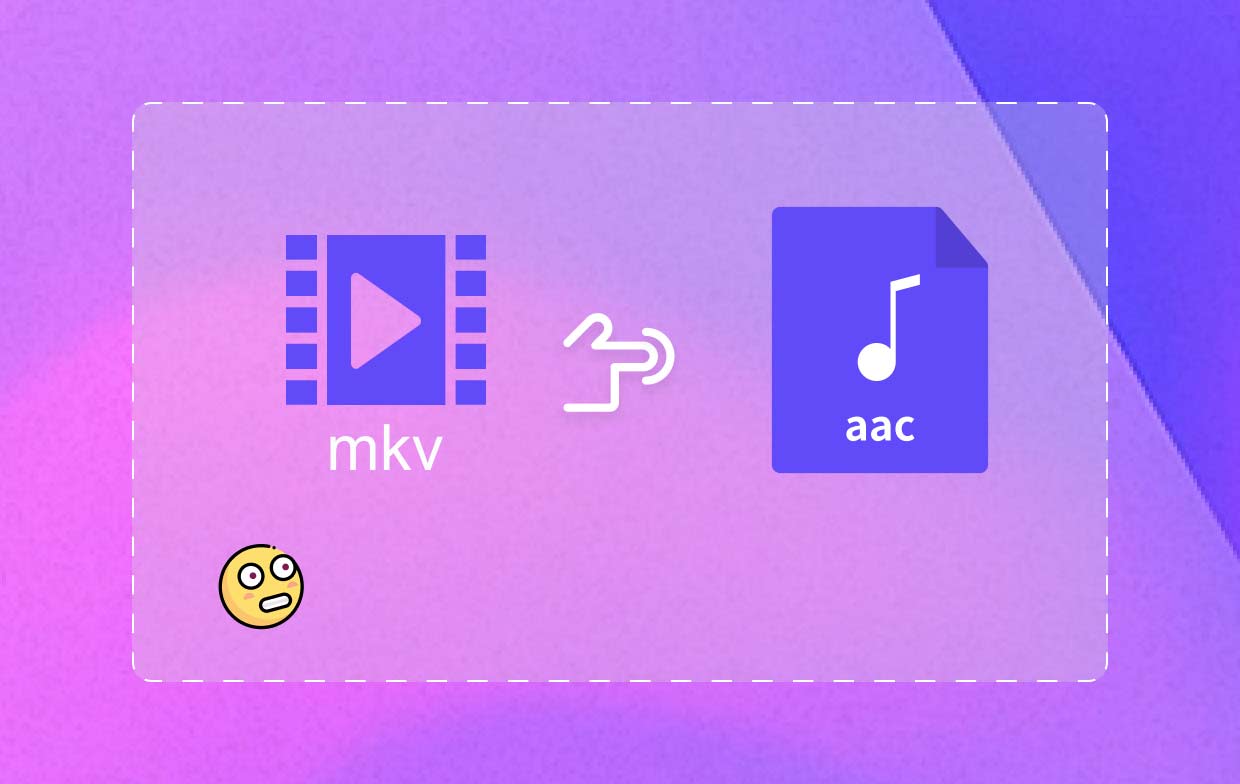
另一方面,AAC(也称为 MPEG-4 AAC)是一种有损音频压缩格式,与前身 MP3 相比,它可提供卓越的音质,同时保持更小的文件大小。 AAC 因其高效性而成为音频编码的首选。 保持音频保真度 并减少数据存储要求。
将 MKV 转换为 AAC 格式有几个优点。 首先,它增强了兼容性,允许您在对 MKV 文件支持有限的不同设备和平台上无缝播放音频。 此外,AAC 提供更好的音质,使其成为优先考虑音频保真度的音乐爱好者和专业人士的理想选择。
第 2 部分:适用于 Mac 或 Windows 的最佳 MKV 到 AAC 转换器
当谈到将 MKV 文件转换为 AAC 时, iMyMac视频转换器 作为适用于 Mac 和 Windows 平台的可靠且用户友好的软件而脱颖而出。 凭借其直观的界面和强大的功能,iMyMac Video Converter 简化了转换过程,确保了高质量的音频输出。
iMyMac Video Converter支持多种输入格式,包括MKV,并提供多种输出选项,包括AAC,以满足不同的音频要求。 其先进的算法可确保快速高效的转换,而不会影响音频质量。 该软件还提供视频编辑、批量转换和自定义选项等附加功能,让您可以根据自己的喜好定制输出。
以下是使用 iMyMac Video Converter 将 MKV 文件转换为 AAC 的步骤:
- 下载并安装 iMyMac 视频转换器:访问iMyMac Video Converter官方网站。 下载适用于您的 Mac 或 Windows 计算机的软件。 按照屏幕上的说明进行安装。
- 添加MKV文件:启动 iMyMac 视频转换器。 单击“添加文件“ 按钮。 选择并导入要转换的 MKV 文件。 您可以添加多个文件进行批量转换。
- 选择 AAC 作为输出格式:从可用输出选项列表中, 选择 根据需要自定义音频设置,例如比特率、采样率和通道。
- 选择输出文件夹: 选择 目标文件夹 转换后的 AAC 文件将保存在其中。
- 开始转换:点击“导出模板”按钮启动 MKV 到 AAC 的转换过程。 监控转换进度,iMyMac Video Converter 会在完成时通知您。
- 访问转换后的 AAC 文件:转换完成后,导航到您选择的输出文件夹。 您将发现转换后的 AAC 文件可供使用。

通过遵循这些简单的步骤,您可以使用 iMyMac Video Converter 高效地将 MKV 文件转换为 AAC 格式,从而在各种设备和平台上实现无缝音频播放。
第 3 部分。免费 MKV 到 AAC 在线转换器
工具01. FreeConvert.com
FreeConvert.com 是一个流行的在线文件转换平台,支持多种格式,包括视频、音频、文档、图像等。 它提供了用户友好的界面,允许您快速轻松地转换文件,而无需安装任何软件。 让我们探讨如何使用 FreeConvert.com 将 MKV 文件转换为 AAC:
- 访问 FreeConvert.com。 使用您喜欢的网络浏览器访问 FreeConvert.com 网站。
- 上传 MKV 文件。 点击“选择文件”按钮从计算机上传 MKV 文件。 或者,您可以将 MKV 文件直接拖放到转换页面上。
- 选择输出格式。 MKV 文件上传后,将出现一个下拉菜单。 单击它并 选择“AAC”作为所需的输出格式。
- 将 MKV 转换为 AAC。 点击“转化率”按钮开始转换过程。 FreeConvert.com 会将您的 MKV 文件转换为 AAC 格式。
- 下载转换后的 AAC 文件。 转换完成后,会出现“下载”按钮将会出现。 单击它将转换后的 AAC 文件保存到您的计算机。
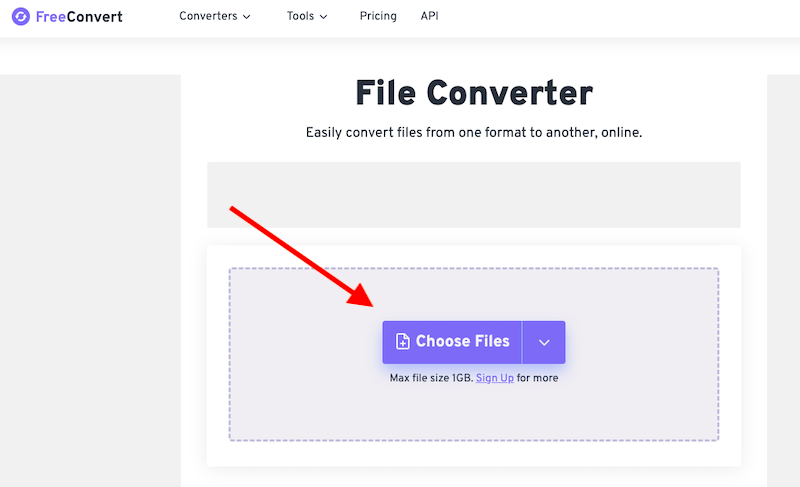
FreeConvert.com 提供了一种方便且易于访问的在线解决方案,无需安装任何软件即可将 MKV 文件转换为 AAC。 它提供了一个简单的过程,并确保您的文件快速有效地转换。
然而,值得注意的是,互联网连接和文件大小限制可能适用。 如果您有大文件或需要高级功能,请考虑使用专用软件解决方案,如前面提到的 iMyMac Video Converter。
工具 02. Convertio.co
著名的在线文件转换服务 Convertio.co 支持多种格式,包括音频、视频、文档、照片等。 凭借其简单的界面并且无需安装程序,转换文件非常简单。 让我们看看如何使用 Convertio.co 将 MKV 转换为 AAC:
- 在第一步中访问 Convertio.co。 使用您最喜欢的网络浏览器访问 Convertio.co 网站。
- 上传MKV文件。 要从计算机上传 MKV 文件,请单击“选择“文件”“ 选项。 还可以将 MKV 文件拖放到转换页面上。
- 选择输出格式。 在“搜索”中搜索“AAC”转换成”下拉菜单或向下滚动将其选择为所需的输出格式。
- 自定义转换选项(可选)。 Convertio.co 提供更多转换自定义选项,例如更改音频比特率或文件缩减。 这些选项可以根据您的喜好进行更改。
- 开始转换。 要开始转换过程,请单击“转化率“ 按钮。 您的文件将由 Convertio.co 进行转换。
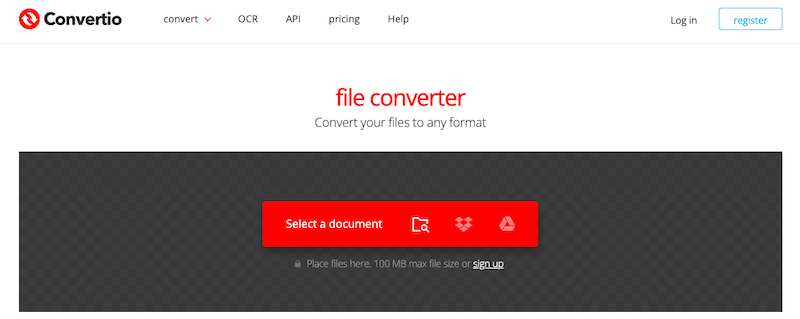
使用 Convertio.co 高效且用户友好的在线 MKV 到 AAC 转换器时无需安装任何软件。 但是,请记住,可能涉及文件大小限制和互联网访问。 使用专门的软件程序(例如 iMyMac Video Converter)来处理较大的文件或复杂的功能,或查看其他在线转换服务。
工具 03. CloudConvert.com
CloudConvert成立于2012年,拥有超过10万用户。 它是一个在线文件转换器,支持 200 多种文件格式,包括 MKV 和 AAC。 要使用 CloudConvert 将 MKV 文件转换为 AAC,请按照以下步骤操作:
- Go到 CloudConvert 网站。
- 点击“选择“文件”" 按钮并选择要转换的 MKV 文件。
- 在“选择输出格式”下拉菜单中,选择“AAC”。
- (可选)您可以通过移动“音频质量”滑块来调整音频质量。
- 点击“转化率“按钮。
- CloudConvert 将转换您的文件,然后 下载 它到您的计算机。
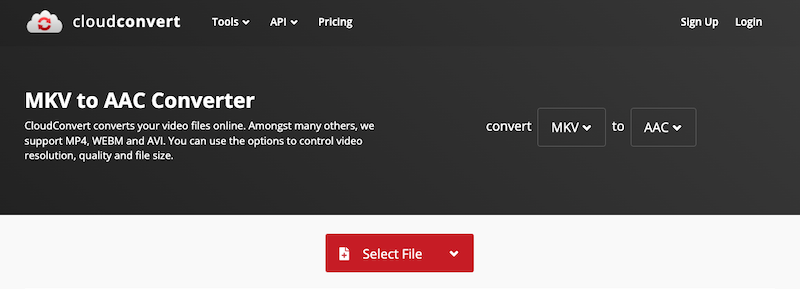
以下是使用 CloudConvert 将 MKV 转换为 AAC 的一些好处:
- 这是一项免费服务。
- 它很容易使用。
- 它支持多种文件格式。
- 它提供高质量的转换。
- 它安全可靠。
如果您需要将 MKV 文件转换为 AAC,CloudConvert 是一个不错的选择。 它是一项免费、易于使用且可靠的服务,支持多种文件格式。
部分4。 结论
总之,将 MKV 转换为 AAC 对于增强跨各种设备和平台的音频兼容性至关重要。 虽然 FreeConvert.com 和 Convertio.co 等在线转换器提供了方便的选项,但 iMyMac Video Converter 等专用软件解决方案成为了完成这项工作的最佳工具。
iMyMac Video Converter 提供了一套全面的功能,包括对 Mac 和 Windows 的支持、用户友好的界面和高级自定义选项。 它确保将 MKV 文件高效、高质量地转换为 AAC 格式,让您享受无缝的音频播放。
借助 iMyMac Video Converter,您可以获得批量转换、视频编辑功能以及除 MKV 和 AAC 之外的广泛支持格式的优势。 它的多功能性和可靠的性能使其成为专业人士、内容创作者以及任何寻求强大而高效的 MKV 到 AAC 转换工具的人的首选解决方案。
为了获得无缝且卓越的音频转换体验,我们强烈推荐 iMyMac Video Converter 作为最佳工具 将 MKV 转码为您想要的任何格式,例如 AVI 并释放多媒体文件的全部潜力。



